Hagaaji Shaashadda Kombayutarka si aan kala sooc lahayn
Hagaaji Shaashadda Kombayutarka si aan kala sooc lahayn: (Fix Computer Screen Turns Off Randomly: ) Isticmaalayaal badan ayaa ka warbixinaya in shaashadda kombayuutarku ay si aan kala sooc lahayn u demisay ama si fudud muraayadda kormeeruhu u madoobaato iyadoo CPU -gu weli socdo. Hadda, inta badan Laptop-yada waxa ay leeyihiin qaab lagu magacaabo Power Saver oo iftiimiya iftiinka shaashadda ama gebi ahaanba bakhtiiya haddii aanu Laptop-ka shaqaynayn, balse marka la daawado filimka daminaya bandhigga macno ma samaynayso.

Hadda waxaa jiri kara sababo dhowr ah oo ku saabsan sababta ay dhibaatadani u dhacdo, laakiin waxaynu liis gareyn doonaa dhowr ka mid ah sida xidhiidhka dabacsan(Loose) ee Monitor cable, darawalka kaarka garaafka ee duugoobay ama aan ku haboonayn, kaarka garaafka oo dhaawacmay, maamulka awoodda khaldan iyo fursadaha kaydinta shaashadda. , Monitor-ka xun, dhibaatada Motherboard-ka iwm. Haddaba annagoo aan waqti lumin aan aragno sida loo hagaajiyo Shaashada Computer-ka si aan kala sooc lahayn(Fix Computer Screen Turns Off Randomly) iyadoo la kaashanayo hagaha hoos ku qoran.
Hagaaji Shaashadda Kombayutarka si aan kala sooc lahayn(Fix Computer Screen Turns Off Randomly)
Hubi inaad abuurto barta soo celinta(create a restore point) haddii ay wax qaldamaan. Wixii macluumaad dheeraad ah ee ku saabsan dhibaatadan tag halkan: Fix Monitor si aan kala sooc lahayn ayuu dami oo u daaraa(Fix Monitor randomly turns OFF and ON)
Habka 1: Maareynta Awoodda(Method 1: Power Management)
1.Right-guji icon Power on taskbar oo dooro Power Options.

2. Hoosta qorshahaaga tamarta ee hadda firfircoon, dhagsii Beddel goobaha qorshaha.(Change plan settings.)

3.Hadda Demi shaashadda( Turn off the display) hoos-u-dhaca, dooro Marna(Never) labadaba On batteri iyo Plugged in.(On battery and Plugged in.)
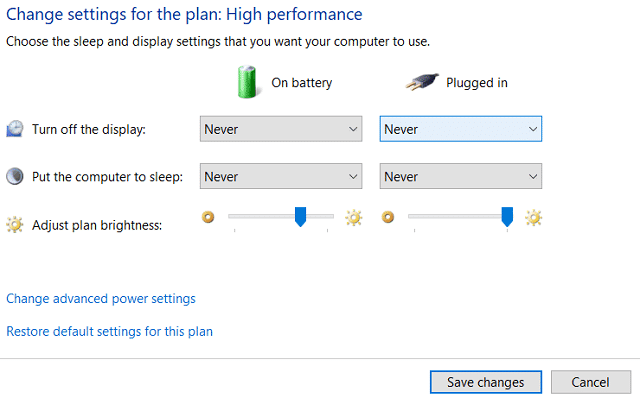
4. Guji Save isbedelada oo xidh daaqada.
Habka 2: Ku socodsii CCleaner iyo Malwarebytes(Method 2: Run CCleaner and Malwarebytes)
1. Soo deji oo rakib CCleaner & Malwarebytes.
2. Orod Malwarebytes(Run Malwarebytes) oo u ogolow inuu nidaamkaaga iska baadho faylasha waxyeelada leh.
3.Haddii malware la helo si toos ah ayuu meesha uga saarayaa.
4. Hadda ku orod CCleaner iyo qaybta "Nadiifiye", hoosta tabka Windows , waxaanu soo jeedinaynaa inaad hubiso xulashooyinka soo socda si loo nadiifiyo:

5.Marka aad hubiso in dhibcaha saxda ah la hubiyay, si fudud guji Run Cleaner, oo u ogolow CCleaner inay socodsiiso koorsadeeda.
6. Si aad u nadiifiso nidaamkaaga si dheeraad ah dooro tabka Diiwaanka(Registry) oo hubi in kuwa soo socda la hubiyay:

7.Select Scan for Issue oo u ogolow CCleaner inuu iskaan ka sameeyo, kadibna dhagsii Fix Selected Issue.(Fix Selected Issues.)
8. Marka CCleaner uu ku weydiiyo " Ma rabtaa in aad dib u habeyn ku sameyso diiwaanka? (Do you want backup changes to the registry?)” dooro Haa.
9.Marka kaydintaadu dhammaato, dooro Fix All Selected Issues .
10.Dib u bilow kombayutarkaga si aad u badbaadiso isbedelada oo aad u aragto in aad awoodo in aad hagaajiso Shaashada Computerka oo damisa arin aan kala sooc lahayn.(Fix Computer Screen Turns Off Randomly Issue.)
Habka 3: Orod SFC iyo DISM(Method 3: Run SFC and DISM)
1.Riix Windows Key + X kadibna ku dhufo Command Prompt(Admin).

2. Hadda ku qor kan soo socda cmd oo ku dhufo gal:
Sfc /scannow sfc /scannow /offbootdir=c:\ /offwindir=c:\windows (If above fails then try this one)

3.Sug in habka kor ku xusan si ay u dhammeeyaan iyo marka la sameeyo dib u bilowdo PC.
4. Again fur cmd oo ku qor amarka soo socda oo ku dhufo gal mid kasta:
a) Dism /Online /Cleanup-Image /CheckHealth b) Dism /Online /Cleanup-Image /ScanHealth c) Dism /Online /Cleanup-Image /RestoreHealth

5.Amarka DISM ha shaqeeyo oo sug inta uu dhamaynayo.
6. Hadii amarka kore uu shaqayn waayo isku day kan hoose:
Dism /Image:C:\offline /Cleanup-Image /RestoreHealth /Source:c:\test\mount\windows Dism /Online /Cleanup-Image /RestoreHealth /Source:c:\test\mount\windows /LimitAccess
Fiiro gaar ah: (Note:) Ku beddel(Replace) C:RepairSourceWindows meesha aad ka heli karto dayactirka ( Windows Installation or Recovery Disc ).
7.Reboot your PC si aad u badbaadiso isbedelada oo aad aragto haddii aad awoodid inaad hagaajiso Shaashada Computer-ka Demiyay Arrin Randomly .(Fix Computer Screen Turns Off Randomly Issue.)
Habka 4: Cusbooneysii Darawalada Kaararka Sawirka(Method 4: Update Graphic Card Drivers)
1. Riix Windows Key + R ka dibna ku qor " devmgmt.msc " ( without quotes) oo ku dhufo geli si aad u furto Maareeyaha Qalabka(Device Manager) .

2.Next, balaadhi Display adabtarada( Display adapters) oo midigta ku dhufo kaadhkaaga sawirka Nvidia(Nvidia Graphic Card) oo dooro Enable.

3.Marka aad tan sameyso mar kale midig-guji kaadhka garaafka oo dooro " Cusbooneysii Software Driver. (Update Driver Software.)"

4.Select " Si toos ah u raadi software darawalka updated(Search automatically for updated driver software) " oo ha dhammeeyo habka.

5.Haddii tillaabada kor ku xusan ay awood u leedahay in ay xalliso dhibaatadaada markaas aad u wanaagsan, haddii aysan ahayn markaa sii wad.
6.Again dooro " Update Driver Software "laakin markan shaashada soo socota ka dooro" Computerkayga ka baadh software darawalka. (Browse my computer for driver software.)"

7.Hadda dooro " Aan ka soo xusho liiska aaladaha kombayuutarkayga(Let me pick from a list of device drivers on my computer) ."

8.Ugu dambeyntii, ka dooro darawalka ku habboon liiska kaadhkaaga Nvidia Graphic Card oo guji Next.
9.U ogolow habka kor ku xusan inuu dhameeyo oo dib u bilaabo PC-gaaga si loo badbaadiyo isbeddelada. Ka dib cusboonaysiinta kaarka garaafyada(Graphic) waxa laga yaabaa inaad awoodo inaad hagaajiso Shaashada Kombuyuutarku waxay damisaa si aan kala sooc lahayn.(Fix Computer Screen Turns Off Randomly Issue.)
Habka 5: Kala duwan(Method 5: Miscellaneous)
Arintani waxay sidoo kale u dhici kartaa sababtoo ah kormeeraha khaldan ama Unugga Bixinta Korontada(Power Supply Unit) ( PSU ), fiilada dabacsan, kaarka garaafka ee dhaawacmay iwm. Si aad wax badan uga ogaato arrimahan akhri maqaalkan(read this article) .
lagu taliyay:(Recommended:)
- Hagaaji Regedit.exe shilalka markaad ka dhex raadinayso Diiwaanka(Fix Regedit.exe Crashes when searching through Registry)
- Hagaaji Keypad nambarka oo aan ku shaqaynayn Windows 10(Fix Numeric Keypad Not Working in Windows 10)
- Sida loo hagaajiyo midigta guji oo aan shaqaynayn Windows 10(How To Fix Right Click Not Working in Windows 10)
- Hagaaji Tifaftiraha Diiwaanka ayaa joojiyay shaqadii(Fix The Registry editor has stopped working)
Taasi waa waxa aad si guul leh u Hagaajiso Shaashadda Kombuyuutarku si aan kala sooc lahayn u (Fix Computer Screen Turns Off Randomly) dami(Issue) , laakiin haddii aad wali wax su'aalo ah ka qabto qoraalkan, xor u noqo inaad ku weydiiso qaybta faallooyinka.
Related posts
Hagaaji Shaashadda Hurdadu marka uu Kombiyuutarku shido
Hagaaji Kumbuyuutarku ma bilaabo ilaa dib loo bilaabo dhawr jeer
Hagaaji kumbuyuutarka oo aan aqoonsanayn iPhone
Hagaaji Kombuyuutarku ma tagi doono Habka hurdada gudaha Windows 10
Hagaaji kumbuyuutarka Windows dib ayuu u bilaabmaa digniin la'aan
Hagaaji DLL Aan Laga Helin Ama Ka Maqan Kombayutarka Daaqadaha
Hagaaji Sawirada Taariikhda Aan ka muuqanayn Shaashada Qufulka Kadib Cusbooneysiinta Sannadguurada
Hagaaji WORKER_INVALID Khaladka Shaashada Buluuga ee Windows 10
Sida loo Hagaajiyo Dhibaatooyinka Muujinta Kormeeraha Kumbuyuutarka
Ku hagaaji Windows 10 Shaashadda Madow ee Cursor [100% shaqaynaysa]
7 siyaabood oo loo hagaajiyo Kombuyuutarku wuu sii xumaadaa
Sida loo hagaajiyo Windows 10 Keligiis ayaa shid
Si toos ah u hagaaji Windows 10 Screen Dims
Hagaaji Ntoskrnl.exe BSOD Screen Blue
Hagaaji muraayadda muraayadda Amazon Firestick Arrimaha
Sida loo hagaajiyo PC-ga ma soo dhejin doonto
Hagaaji Kumbuyuutarkaaga ayaa dhibaato xusuusta ka haysata
Hagaaji Windows 10 si aan kala sooc lahayn u burburay
Kumbuyuutarku si aan kala sooc lahayn ma u xidhaa? 15 Siyaabood Oo Loo Hagaajiyo
Sida Loo Hagaajiyo Arrinta Shaashada Madow ee Firefox
